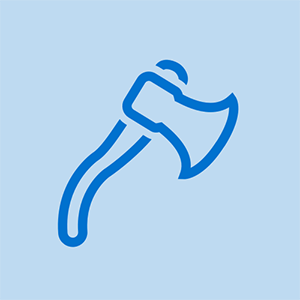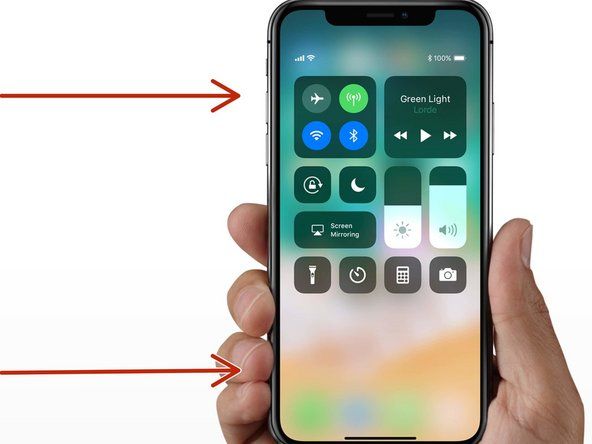Wiki prispievaná študentmi
Úžasný tím študentov z nášho vzdelávacieho programu vytvoril túto wiki.
Amazon Tap je prvý prenosný produkt spoločnosti Amazon, ktorý obsahuje hlasové vyhľadávanie Alexa. Po pripojení k sieti Wi-Fi má Tap rovnaké funkcie ako Alexa ako Echo a Echo Dot. Vydané vo februári 2016.
Power Tap Tap sa vypína opakovane a / alebo náhodne
Bez napájania nebudete môcť počúvať a ovládať hudbu ani používať hlasovú službu Alexa.
Softvér nebol aktualizovaný
Aktualizácie softvéru sú dôležité pre zlepšenie výkonu a pridanie nových funkcií Alexa. Vyhnutie sa tejto aktualizácii by mohlo potenciálne narušiť napájanie zariadenia.
Určenie aktuálneho softvéru:
1. V aplikácii Alexa zvoľte „Menu“.
2. Odtiaľ choďte na „Nastavenia“.
3. Vyberte svoje zariadenie.
4. Prejdite nadol na „Verziu softvéru zariadenia“, ktorú nájdete v časti „Informácie“.
5. Aktuálna verzia softvéru bude uvedená v dolnej časti stránky.
Aktualizácia najnovšieho softvéru:
1. Uistite sa, že je Amazon Tap pripojený k aktívnej Wi-fi.
2. Počas vykonávania najnovšej aktualizácie softvéru sa vyhnite tomu, aby ste niečo hovorili do zariadenia alebo používali aplikáciu Alexa.
3. Keď budete pripravení na aktualizáciu, bude svetelný indikátor alebo krúžok zariadenia pulzovať modro.
ako meniť podložky nosa na okuliaroch
4. Aktualizácia softvéru môže trvať až 15 minút, v závislosti od pripojenia Wi-fi.
Resetovať Amazon Tap
Ak chcete vyriešiť poruchu napájania, problém môže vyriešiť resetovanie zariadenia Amazon Tap.
1. Stlačte a podržte tlačidlo „Predchádzajúce“ a „Wi-Fi / Bluetooth“ na 12 sekúnd.
2. Svetelný indikátor alebo krúžok Amazon Tap by mali byť oranžové a potom modré.
3. Počkajte, kým sa svetelný indikátor vypne, a znova sa zapnite.
4. Klepnutím na Amazon prejdete do režimu nastavenia, keď sa svetelný indikátor alebo krúžok zmení na oranžový.
5. Otvorte aplikáciu Alexa.
6. Odtiaľ pripojte svoj Amazon Tap k aktívnej sieti Wi-Fi a zaregistrujte ho na svoj účet Amazon.
Amazon Tap sa nepripojí k Bluetooth
Funkcie Bluetooth vrátane možnosti streamovania z telefónu alebo tabletu do vášho zariadenia Amazon Tap nebudú fungovať.
Amazon Tap nie je dostatočne nabitý
Nízka kapacita batérie môže spôsobiť poruchu funkcie Bluetooth.
Nabíjajte zariadenie pomocou tipov priamo od spoločnosti Amazon:
1. Umiestnite svoj Amazon Klepnite na nabíjaciu kolísku.
Canon Pixma Print bez farebnej kazety
2. Pripojte jeden koniec kábla micro-USB k nabíjacej kolíske.
3. Pripojte druhý koniec kábla micro-USB k napájaciemu adaptéru.
4. Zapojte napájací adaptér do elektrickej zásuvky. Počas nabíjania zariadenia svieti tlačidlo napájania.
5. Kontrola aktuálnej úrovne batérie:
o Spýtajte sa Alexy: „Koľko batérie zostáva?“
o Použite aplikáciu Alexa: Prejdite do ponuky Nastavenia zariadenia v aplikácii Alexa.
o Používanie ovládacích prvkov prehrávania na Amazon Tap: Súčasne stlačte a podržte tlačidlá zvýšenia a zníženia hlasitosti. Alexa vám poskytne aktuálne percento batérie.
Ostatné zariadenia a materiály spôsobujúce rušenie
Aj keď je to neobvyklé, niektoré stavebné materiály alebo iné zariadenia, ktoré pracujú s vysokými frekvenciami, môžu spôsobiť interferenciu so zariadeniami Bluetooth. Vyriešenie tohto problému:
Premiestnite zariadenie, s ktorým sa pokúšate spárovať, čo najbližšie k Amazon Tap. Čo najviac znížte množstvo možných interferenčných objektov medzi zariadeniami.
Zlé spojenie medzi zariadeniami
Vymažte všetky pripojenia Bluetooth pomocou nastavení v aplikácii Alexa. Znova pripojte zariadenia k Amazon Tap, počnúc zariadením, ktoré má problémy s pripojením.
Amazon Tap vyžaduje tvrdé reštartovanie
Podržte stlačené tlačidlo napájania na 5 sekúnd, kým nezhasne svetlo a kým sa zariadenie nevypne. Potom reštartujte zariadenie a skúste znova pripojiť zariadenie Bluetooth.
Amazon Tap Needs Restored to Factory Settings
Ako posledná možnosť zvážte úplné resetovanie kohútika Amazon. Budete musieť nastaviť zariadenie úplne od začiatku a znova vstúpiť do nastavení. Ak chcete zariadenie resetovať, použite tohto podrobného sprievodcu od spoločnosti Amazon:
1. Stlačte a podržte tlačidlo Wi-Fi / Bluetooth a tlačidlo Predchádzajúci na 12 sekúnd. Svetelné indikátory na Amazon Tap sa zmenia na oranžové a potom modré.
2. Počkajte, kým sa svetelné indikátory nezhasnú a znova nezapnú. Svetelné indikátory svietia oranžovo a Amazon Tap sa prepne do režimu nastavenia.
3. Otvorte aplikáciu Alexa, aby ste pripojili svoje zariadenie k sieti Wi-Fi a zaregistrovali ju do svojho účtu Amazon. Ak sa chcete dozvedieť viac, choďte na Nastavenie kohútika Amazon.
Chybný mikročip Wifi a Bluetooth
Ak sa váš reproduktor Bluetooth stále nepripojí ani po vykonaní sprievodcu pripojením Bluetooth od spoločnosti Amazon, môže ísť o problém s hardvérom Bluetooth. Tu sa dozviete, ako nahradiť mikročip Bluetooth (po dokončení stránky sprievodcu sa vloží odkaz).
Služba Amazon Tap nebude účtovaná
Ak sa váš Amazon Tap nezapne alebo neudrží poplatok, môže byť čas problém vyriešiť.
Prekážky medzi nabíjacou kolískou
Krok 1 : Odpojte nabíjaciu kolísku od steny a vyberte Amazon Tap z nabíjacej kolísky.
Krok 2 : Odstráňte všetky prekážky, ktoré môžu blokovať zariadenie. Ak nie sú prekážky, pozrite si ďalšie cvičenie na riešenie problémov.
Krok 3 : Vložte zariadenie späť do nabíjacej kolísky a zapojte ho späť do steny najmenej na hodinu a skontrolujte stav batérie.
Špinavý alebo chybný port nabíjačky
Krok 1 : Odpojte nabíjaciu kolísku od steny a vyberte Amazon Tap z nabíjacej kolísky.
Krok 2 : Skontrolujte port nabíjacej kolísky, či nie je znečistený alebo zbavený nečistôt. Na vyfúknutie nečistôt použite plechovku so stlačeným vzduchom.
Krok 3 : Vložte zariadenie späť na nabíjaciu kolísku a zapojte ho do steny. Po hodine skontrolujte stav batérie. Ak je zariadenie nabité, môže byť nabíjačka chybná. Vymeňte nabíjaciu pozíciu alebo použite USB na nabitie zariadenia.
Špinavý alebo chybný port USB
Krok 1 : Odpojte USB zo steny a vyberte Amazon Tap.
Krok 2 : Skontrolujte USB port, či nie je znečistený alebo znečistený. Na vyfúknutie nečistôt použite plechovku so stlačeným vzduchom.
Krok 3 : Vložte zariadenie späť na USB a zapojte ho do steny. Ak sa zariadenie nenabíja, USB môže byť chybné. Vymeňte USB za nové.
Zvuk je skreslený
Zvuk z vášho zariadenia Amazon Tap je pri maximálnej hlasitosti stále tichý.
Upravte zariadenie Bluetooth
Ak je váš zvuk príliš tichý, hlasitosť zariadenia Bluetooth môže byť znížená.
Krok 1 : Skontrolujte, či je váš objem Amazon Taps nastavený na max.
Krok 2 : Upravte hlasitosť na zariadení Bluetooth nahor alebo nadol.
Upravte vzdialenosť Bluetooth
Zvuk aplikácie Amazon Taps je pri maximálnej hlasitosti skreslený alebo nedostatočne hlasný.
Krok 1 : Presuňte všetky prekážky, ktoré môžu spôsobovať rušenie medzi zariadením Amazon Tap alebo Bluetooth. Napríklad iné zariadenia Bluetooth alebo akékoľvek signály Wi-Fi, ktoré sú v blízkosti.
Krok 2 : Presuňte zariadenie Bluetooth bližšie k Amazon Tap.
Krok 3 : Skontrolujte stav batérie na zariadení Bluetooth aj na kohútiku Amazon. Slabé batérie môžu spôsobiť slabý signál Bluetooth,
samsung gear s2 klasicka vymena baterie
Amazon Tap sa nezapne
Nefunkčné tlačidlo napájania
Nereaguje vypínač? Podľa tohto „sprievodcu“ posúdite tlačidlo napájania.
Špinavý alebo chybný port USB
Nebude sa váš Amazon Tap schopný nabíjať pomocou USB nabíjačky? Poďme sa pozrieť na spôsoby, ako to napraviť!
Krok 1 : Vyskúšajte to na inej USB nabíjačke. Ak to funguje, problém je vo vašej nabíjačke. Vymeňte nabíjačku a je to ľahká oprava!
Krok 2 : Skontrolujte, či je port čistý. Niekedy sa v prístave zasekne prach a nečistoty. Fúkajte do portu alebo ho jemne očistite špáradlom.
Krok 3 : ak váš Amazon Tap stále nefunguje správne, keď je pripojený, môže vyžadovať nový USB port. Tu sa dozviete, ako ho vymeniť.
Amazon Tap nezostane pripojený k sieti Wi-Fi
Wifi sa nepretržite odpája, čo spôsobí, že užívateľ bude musieť opakovane pripájať Amazon Tap k sieti.
Router potrebuje reštart
Problém s odpojením môže byť skôr problémom smerovača ako Amazon Tap. Postup jednoduchého reštartu:
1. Odpojte router alebo modem
2. Počkajte 3 minúty
3. Pripojte a zapnite smerovač
Rušenie s inými zariadeniami s povoleným pripojením Wi-Fi
Používanie viacerých zariadení súčasne môže spôsobiť spomalenie wifi pripojenia a spôsobiť problémy s pripojením. Vyriešenie tohto problému:
1. Vypnite zariadenia, ktoré sa momentálne nepoužívajú
2. Ak nemôžete vypnúť zariadenie podporujúce wifi, odsuňte sa od neho čo najďalej, aby ste znížili rušenie.
Skener hp envy 5530 nefunguje
3. Posuňte sa bližšie k smerovaču, aby ste zabezpečili pevnejšie pripojenie
Kanál Wifi nie je podporovaný službou Amazon Tap
Niektoré kanály, napríklad 5GHz wifi siete, Amazon Tap nepodporuje. Prepnutie na kanál 2,4 GHz alebo mobilný hotspot 802.11b / g / n zabezpečí, že pracujete na podporovanom kanáli. Prepnutie bezdrôtového kanálu:
1. Skontrolujte predvolenú adresu IP v spodnej časti smerovača Wifi
2. Otvorte webový prehľadávač a zadajte adresu IP
3. Prihláste sa do svojho účtu
4. Prejdite na stránku s nastaveniami smerovača
5. Otvorte stránku s nastaveniami bezdrôtovej siete
6. Zmeňte pásmo 802.11 na 2,4 GHz
7. Uložte zmeny
8. Pomocou aplikácie Alexa zabudnite na túto sieť a potom sa znova pripojte. Niekoľkokrát zariadenie zapnite a vypnite, aby ste vyskúšali, či sa tým problém s odpojením vyriešil.
Dvojpásmový smerovač spôsobujúci problémy s pripojením
Dvojpásmové smerovače umožňujú zariadeniu pripojiť sa k dvom rôznym typom bezdrôtových smerovačov, čo môže spôsobiť zámenu zariadenia. Ak chcete vyriešiť tento problém, budete musieť zmeniť nastavenie dvojpásmového smerovača tak, aby fungoval oddelene v dvoch sieťach chránených heslom. Toto zabráni Amazon Tap v prepínaní medzi týmito dvoma sieťami a spôsobí zmätok v zariadení.